Visio 2013 由于形状保护、容器和/或图层属性的设置,无法完全执行此命令
形状的保护
解决问题:Visio 2013 由于形状保护、容器和/或图层属性的设置,无法完全执行此命令

重要: 本文是由机器翻译的,请参阅免责声明。请在 此处 中查找本文的英文版本以便参考。
禁止对形状属性进行更改(如宽度或高度)以及锁定形状禁止选取,都是禁止对绘图进行更改的简便方法。但形状保护要求显示“开发工具”选项卡。默认情况下,此选项卡处于隐藏状态,因此第一步是使“开发工具”选项卡可见(如果尚未显示)。
若要使开发工具选项卡可见1.
单击“文件”选项卡,然后单击“选项”。
单击“高级”,然后向下滚动到“常规”部分。
选择以开发人员模式运行,然后单击确定。
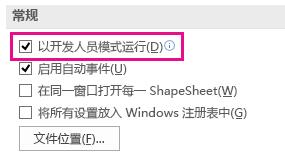
在开发工具后选项卡可见,则可以使用以下过程以配置绘图中的形状的保护。
若要阻止或允许对形状属性进行更改1.
选择绘图中的形状。
在“开发工具”选项卡上的“形状设计”组中,单击“保护”。
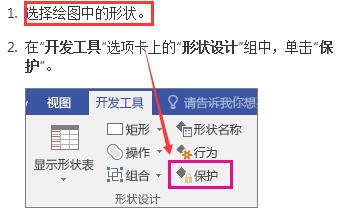
选择您要锁定的形状属性,或清除要取消锁定属性的复选框,然后单击“确定”。
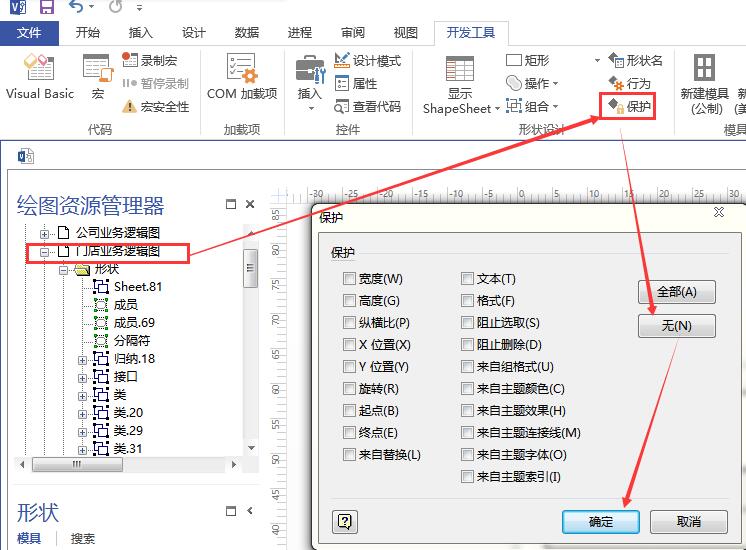
注意: 如果对于墨迹笔划编辑 (使用其中一个可用的笔工具),仍然可以将添加到或擦除墨迹形状,则可以选择墨迹形状,甚至当选择了形状属性在保护对话框中。若要防止对墨迹形状的任何更改,防止形状被选定。
若要防止被选定形状1.
选择您要保护的绘图中的或多个形状。
在“开发工具”选项卡上的“形状设计”组中,单击“保护”。
选择从所选内容,然后再单击确定两次。
在“开发工具”选项卡上的“显示/隐藏”组中,选中“绘图资源管理器”。

在“绘图资源管理器”窗口中,右键单击图形的名称,然后单击“保护文档”。
在“保护”下选择“形状”,然后单击“确定”。
若要暂时使受保护的形状可选,或从形状中移除保护,请使用以下过程。
若要启用受保护的形状,以选择1.
在“开发工具”选项卡上的“显示/隐藏”组中,选中“绘图资源管理器”。
在“绘图资源管理器”窗口中,右键单击图形的名称,然后单击“保护文档”。
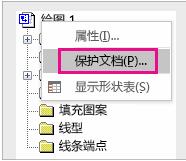
在保护下清除形状复选框,然后单击确定。
如果您只需要激活形状保护再次之前更改形状下面停止但继续下列步骤,如果您想要使受保护的形状的可选,即使形状保护再次处于活动状态。
选择要删除保护的受保护的形状。
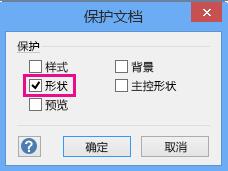
在“开发工具”选项卡上的“形状设计”组中,单击“保护”。
清除根据所选内容复选框,然后单击确定。
返回页首
注意: 机器翻译免责声明:本文是由无人工介入的计算机系统翻译的。Microsoft 提供机器翻译是为了帮助非英语国家用户方便阅读有关 Microsoft 产品、服务和技术的内容。由于机器翻译的原因,本文可能包含词汇、语法或文法方面的错误。




【推荐】国内首个AI IDE,深度理解中文开发场景,立即下载体验Trae
【推荐】编程新体验,更懂你的AI,立即体验豆包MarsCode编程助手
【推荐】抖音旗下AI助手豆包,你的智能百科全书,全免费不限次数
【推荐】轻量又高性能的 SSH 工具 IShell:AI 加持,快人一步
· 10年+ .NET Coder 心语,封装的思维:从隐藏、稳定开始理解其本质意义
· .NET Core 中如何实现缓存的预热?
· 从 HTTP 原因短语缺失研究 HTTP/2 和 HTTP/3 的设计差异
· AI与.NET技术实操系列:向量存储与相似性搜索在 .NET 中的实现
· 基于Microsoft.Extensions.AI核心库实现RAG应用
· 10年+ .NET Coder 心语 ── 封装的思维:从隐藏、稳定开始理解其本质意义
· 地球OL攻略 —— 某应届生求职总结
· 提示词工程——AI应用必不可少的技术
· Open-Sora 2.0 重磅开源!
· 周边上新:园子的第一款马克杯温暖上架